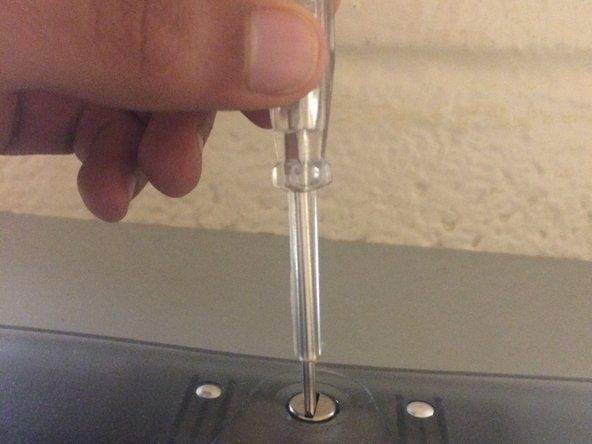Opiskelijoiden toimittama Wiki
Mahtava koulutusryhmämme opiskelijaryhmä teki tämän wikin.
Näyttö ei käynnisty
Yrität ja yrität, mutta Thunderbolt-näyttösi vain kieltäytyy käynnistymästä.
Ei videota / signaalia näytöltä
Yritä päivittää näytön laiteohjelmisto varmistaaksesi, että olet päivittänyt tietokoneesi kokonaan. Käynnistä tietokone uudelleen ja irrota virtajohto ja kytke sitten näyttö uudelleen. Jos tämä ei korjaa ongelmaa, yritä kytkeä näyttö suoraan seinään, koska myös ylijännitesuoja voi olla ongelma!
Musta näyttö liitettyään kannettavaan tietokoneeseen
Ennen kuin aloitat näytön purkamisen, tarkista ensin, että kaikki johdot on kiinnitetty ja että näyttö on kytketty pistorasiaan.
Tarkista vielä, että kaikki liitännät on kytketty ja kiinnitetty. Yritä irrottaa ja liittää takaisin videosovitin tai kaapeli. Jos ongelma ei poistu, kokeile toista sovitinta nähdäksesi, toimiiko se.
Näyttö ei herää tietokoneen herätyksen jälkeen
Yritä nollata NVRAM tai PRAM ja SMC Mac-tietokoneellasi. Jos ongelma ei poistu, ota yhteyttä Applen tukeen.
Ei ääntä tai vääristynyttä ääntä
Näyttösi toimii hyvin, mutta et voi saada siitä äänilähtöä.
Ääntä ei tule näytöltä
Suurin ongelma tulee todennäköisesti kytketystä tietokoneesta. Ota salaman kaapeli ja irrota se liitetystä tietokoneesta. Odota muutama sekunti ja kytke kaapeli takaisin. Jos ongelma jatkuu, yritä käynnistää tietokone uudelleen.
Ääni vääristyy, kun kaiuttimia on käytetty jonkin aikaa
Jos sitä ei ole jo tehty, päivitä tietokone uusimpaan ohjelmistoon. Yritä seuraavaksi käyttää ukkosenäyttöäsi ilman, että siihen olisi kytketty usb-laitteita. Jos ongelma ei poistu, sinun on ehkä kysyttävä Applelta tästä ongelmasta, vaihdettava näytön kaiuttimet tai käytettävä ulkoisia kaiuttimia.
USB-portit lakkasivat toimimasta
Ukkonen-näyttö ei tunnista siihen liitettyjä USB-laitteita
USB-portit lakkaavat toimimasta yhdistetyn Macbookin herätyksen jälkeen
Päivitä Mac uusimpaan ohjelmistoon ja testaa, jatkuuko ongelma. Jos näin tapahtuu, irrota Mac-tietokoneesi näyttöön liittävä videosovitin aina, kun suljet Macin (laitat sen nukkumaan). Yritä myös nollata SMC Mac-tietokoneellasi.
Vialliset USB-portit
Näytön USB-portit voivat olla vialliset ja ne on ehkä vaihdettava.
Salattu näyttö, Ei näyttöä, ajoittainen näyttö
Kun Thunderbolt-näyttö on liitetty isäntä Maciin, näyttö on vääristynyt tai sitä ei ole ollenkaan. Näytön irrottaminen ja uudelleen kytkeminen antaa vaihtelevia tuloksia
On erittäin mahdollista, että kaapeli on puristunut, katkennut, kulunut tai näytön liitin on vaurioitunut tai viallinen. Arvioi liitetyn kaapelin ja liittimen kunto.
Vianmääritys:
1) Irrota Thunderbolt-näyttökaapeli isäntätietokoneesta. Jätä se sivuun.
2) Liitä tunnettu Thunderbolt-oheislaite (uros-uros) Thunderbolt-porttiin näytön takareunassa (FireWire 800- ja USB 2 -porttien vieressä). Liitä toinen pää isäntäkoneeseen. Käynnistä sekä Thunderbolt-näyttö että isäntäkone.
3) Jos näyttö toimii odotetulla tavalla (näyttää hyvän tasaisen näytön), vaihda näytön takaosaan kiinnitetty salamakaapeli.